Hvernig á að tengjast Wi-Fi á Samsung sjónvarpi

Þó að sjónvarp muni líklega virka vel án nettengingar ef þú ert með kapaláskrift, eru bandarískir notendur farnir að skipta yfir í nettengingu
Google myndir hafa notið vinsælda undanfarið með mörgum nýjum eiginleikum, þar á meðal möguleikanum á að spjalla við vini þína . Og á sama tíma eru allir virkir á samfélagsmiðlum með Facebook reikning fyllt með fullt af minningum í formi Facebook mynda og myndbanda. Og ef þú vilt vita skrefin um hvernig á að flytja Facebook myndir og myndbönd yfir á Google myndir, lestu þá áfram til að vita þrjár mismunandi aðferðir til að ná þessu.

Nýja myndaflutningstól Facebook mun ekki aðeins gera þér kleift að flytja allar Facebook myndir og myndbönd yfir á Google myndir heldur mun það einnig hjálpa þér að taka öryggisafrit af öllum minningum þínum á tölvunni þinni. Þetta tól var þróað árið 2018 af sameinuðu verkefni sem kallast Data Transfer Project sem var sameiginlegt verkefni af hugbúnaðarsamsteypum eins og Google, Microsoft, Facebook, Apple og Twitter til að hjálpa notendum að flytja gögn frá einu forriti í annað.
Lestu einnig: Facebook uppfærsla 2020: Þú getur nú virkjað nýja Facebook tengið með dökkri stillingu
Hvernig á að flytja Facebook myndir og myndbönd yfir á Google myndir?
Það eru þrjár leiðir til að flytja Facebook myndirnar þínar yfir á Google myndirnar þínar. Við skulum ræða hverja aðferð í smáatriðum:
Aðferð 1: All-New Photo Transfer Tool Facebook
Facebook hefur sitt tól til að auðvelda þessa hreyfingu og það er frekar einfalt og hratt. Til að hefja flutning skaltu fylgja þessum skrefum:
Skref 1 . Opnaðu Facebook í hvaða vafra sem er í tölvunni þinni og smelltu á litla þríhyrninginn sem snýr niður á verkstikunni til að sýna fellivalkosti.
Skref 2 . Smelltu á Stillingar og friðhelgi einkalífsins og veldu frekar Stillingar .
Skref 3 . Í valmyndarlistanum til vinstri, smelltu á „ Facebook upplýsingarnar þínar “. Finndu og smelltu á „ Flyttu afrit af myndunum þínum eða myndböndum “ hægra megin.
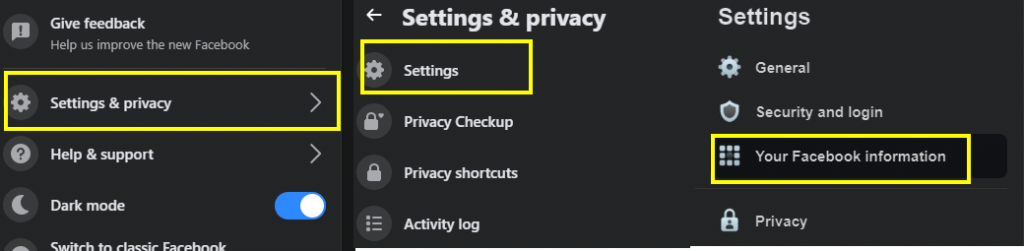
Skref 4 . Hvetja mun birtast sem biður þig um lykilorðið þitt.
Skref 5. Finndu Veldu áfangastað á nýju síðunni og veldu Google myndir af fellilistanum .
Skref 6 . Næst skaltu velja hvort þú vilt flytja allar myndirnar þínar eða myndbönd og smelltu á næsta.
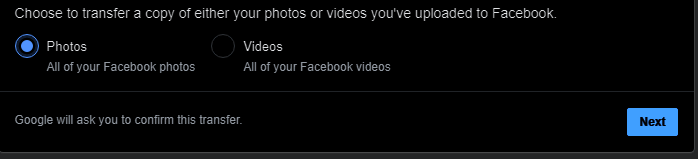
Skref 7. Þú verður vísað á innskráningarsíðu Google reiknings þar sem þú verður að slá inn skilríki. Ferlið mun taka tíma að ljúka og þú færð tilkynningu á Facebook og Gmail.
Ofangreind skref er einnig hægt að framkvæma á Facebook appinu þínu á iOS og Android til að flytja Facebook myndir og myndbönd yfir á Google myndir. Það er enginn munur þar sem viðmótið sem hannað er er nákvæmlega það sama fyrir vefútgáfuna og app útgáfuna.
Athugið : Gagnaflutningstæki Facebook hefur verið sett á markað í mörgum löndum, en samt eru mörg svæði þar sem þú gætir ekki fundið þennan valkost uppfærðan ennþá. Fyrir þá sem ekki eru með þetta app geturðu hins vegar fylgt næstu aðferð.
Lestu einnig: Af hverju er Facebook Lite betra það Facebook app sjálft?
Aðferð 2: Sæktu Facebook myndir og myndbönd
Önnur aðferðin er svolítið tíma- og fyrirhafnarfrek og má lýsa meira handvirkri aðferð þar sem þú verður að hlaða niður öllum Facebook myndum og myndböndum á tölvuna þína og hlaða þeim síðan inn á Google myndir. Allir geta borið þessa aðferð þar sem þetta þarf ekki nýja uppfærða tólið til að framkvæma:
Skref 1 . Smelltu á Facebook Stillingar sem staðsettar eru efst í hægra horninu á verkefnastikunni.
Skref 2. Smelltu á Stillingar og næði og veldu frekar Stillingar .
Skref 3. Frá valmyndarlistanum vinstra megin, smelltu á " Facebook upplýsingarnar þínar " og finndu og smelltu á " Hlaða niður upplýsingum þínum " hægra megin.
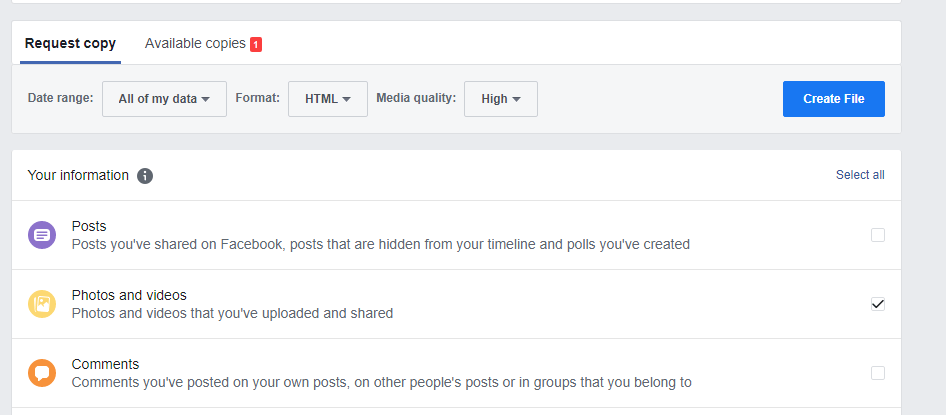
Skref 4 . Ný síða mun opnast með fullt af valkostum, þar á meðal að velja tímabil, snið og fjölmiðlagæði. Smelltu á Afvelja allt fyrir neðan hnappinn Búa til skrá í hægra horninu.
Skref 5. Þegar þú smellir á Afvelja allt og smelltu síðan á Myndir og myndbönd sem ætti að vera seinni valkosturinn og vertu viss um að þetta sé eini valkosturinn valinn.
Skref 6. Smelltu nú á Búa til skrá hnappinn og bíddu þar til þú færð tilkynningu frá Facebook um að verkefninu sé lokið.
Skref 7. Smelltu á tilkynninguna eða komdu aftur á sömu síðu þar sem þú smelltir á hnappinn Búa til skrá.
Skref 8. Taktu eftir efst í vinstra horninu og þú munt sjá að þú hefur verið að vinna undir beiðni um afrita flipann hingað til. Skiptu nú yfir í annan flipann merktur sem Tiltæk afrit og smelltu á niðurhalshnappinn til að hefja niðurhalsferlið.
Athugið : Þú getur búið til afrit úr hvaða tæki sem er og jafnvel úr Facebook appinu á iOS eða Android snjallsímanum þínum. Og á sama tíma er hægt að hlaða þessu eintaki niður á hvaða tæki sem þú vilt
Lestu einnig: Facebook Messenger mun brátt bæta við eiginleikum staðsetningardeilingar sjálfvirkrar stöðu
Aðferð 3: Vista í tölvu
Lokavalkosturinn er erfiður, tímafrekur og eitthvað sem gæti líklega tekið ævina að klára. Hins vegar er það hentugur ef þú ert aðeins með nokkrar myndir. Þessi aðferð virkar ekki á Facebook myndböndum og verður aðeins að nota fyrir Facebook myndir. Aðferðin er frekar einföld:
Skref 1. Bankaðu á hvaða mynd sem er á Facebook og bankaðu síðan á þriggja punkta valmyndina.
Skref 2 . Veldu Niðurhal hnappinn eða Vista mynd hnappinn, hvað sem birtist á tækinu þínu og vistaðu Facebook myndina á tölvunni þinni.
Þessi aðferð er notuð til að hlaða niður nokkrum mikilvægum myndum ef þú þarft þær fyrir eitthvað brýnt.
Lestu einnig: Hvernig á að búa til skoðanakönnun á Facebook?
Hugsanir þínar um hvernig á að flytja Facebook myndir og myndbönd yfir á Google myndir?
Þetta eru einu aðferðirnar til að flytja Facebook myndir og myndbönd yfir á Google myndir. Fyrsta aðferðin er sú auðveldasta og felur í sér minni fyrirhöfn og tíma. En það gæti verið að það sé ekki í boði fyrir alla, en þá geturðu notað seinni aðferðina. Facebook hefur tilkynnt á blaðamannafundi að það muni bæta við fleiri flutningsverkfærum fyrir aðra eiginleika eins og tengiliði, vinalista, skilaboð osfrv. Með því að vista Facebook Media efni á tölvunni þinni tryggir þú einnig að þú hafir tekið öryggisafrit af dýrmætu augnablikunum þínum.
Fylgstu með okkur á samfélagsmiðlum - Facebook, Twitter, LinkedIn og YouTube. Fyrir allar fyrirspurnir eða ábendingar, vinsamlegast láttu okkur vita í athugasemdahlutanum hér að neðan. Við viljum gjarnan snúa aftur til þín með lausn. Við birtum reglulega ábendingar og brellur ásamt lausnum á algengum vandamálum sem tengjast tækni.
Tillaga að lestri
Hvernig á að slökkva á athugasemdum við Facebook færslu
Facebook til að opna leikjaapp
Nýtt forrit Facebook stillt – fyrir pör að vera í sambandi hvert við annað
Hvernig á að sækja einka Facebook myndbönd
Hvernig á að nota nýja eiginleika Facebook „Off-Facebook Activity“
Þó að sjónvarp muni líklega virka vel án nettengingar ef þú ert með kapaláskrift, eru bandarískir notendur farnir að skipta yfir í nettengingu
Eins og í hinum raunverulega heimi mun sköpunarverkið þitt í Sims 4 á endanum eldast og deyja. Simsar eldast náttúrulega í gegnum sjö lífsstig: Barn, Smábarn, Barn, Unglingur,
Obsidian er með margar viðbætur sem gera þér kleift að forsníða glósurnar þínar og nota línurit og myndir til að gera þær þýðingarmeiri. Þó að sniðmöguleikar séu takmarkaðir,
„Baldur's Gate 3“ (BG3) er grípandi hlutverkaleikur (RPG) innblásinn af Dungeons and Dragons. Þetta er umfangsmikill leikur sem felur í sér óteljandi hliðarverkefni
Með útgáfu Legend of Zelda: Tears of the Kingdom geta aðdáendur komist inn í anda leiksins með besta HD veggfóðurinu. Meðan þú gætir notað
https://www.youtube.com/watch?v=LKqi1dlG8IM Margir spyrja, hvað heitir þetta lag? Spurningin hefur verið til síðan tónlist hófst. Þú heyrir eitthvað sem þú
Hisense sjónvörp hafa verið að ná vinsældum sem ágætis fjárhagsáætlun fyrir frábær myndgæði og nútíma snjalleiginleika. En það er líka falið
Ef þú notar Viber reglulega gætirðu viljað athuga hvort einhverjum hafi líkað við skilaboð. Kannski skrifaðir þú eitthvað til að fá vin þinn til að hlæja, eða vilt bara
Ef þú átt Apple tæki hefurðu eflaust fengið óumbeðin skilaboð. Þetta gæti hafa verið frá fólki sem þú þekkir sem þú vilt ekki að sendi þér
TikTok hefur vald til að skjóta fyrirtækinu þínu eða feril og taka þig frá núlli í hetju á skömmum tíma, sem er ótrúlegt. Áður fyrr þurftu menn að hoppa








